¿Cuál es la tecla de acceso directo para tomar capturas de pantalla en vivo Y76s?
La gran mayoría de los usuarios no pueden prescindir de la ayuda de la función de captura de pantalla en su uso diario de los teléfonos móviles. No sólo es una función estándar en los teléfonos inteligentes, sino también la forma más rápida de guardar el contenido de la pantalla. Después de tantos años de desarrollo, varios. Los principales fabricantes ya han desarrollado sus propios métodos para tomar capturas de pantalla, entonces, ¿cuáles son las formas de tomar capturas de pantalla en vivo Y76s?

¿Cuál es la tecla de acceso directo para tomar capturas de pantalla en vivo Y76s?
1. Captura de pantalla de la tecla de acceso directo
Los usuarios solo necesitan usar sus dedos para presionar simultáneamente el botón de encendido y el botón de volumen del teléfono para activar la función de captura de pantalla del teléfono vivo. Este es también el método principal para tomar capturas de pantalla en la mayoría de los teléfonos móviles desarrollados con el sistema Android.Como se muestra abajo:

2. Captura de pantalla del menú contextual
La mayoría de los teléfonos móviles tienen un "Menú rápido". Simplemente abra el escritorio del teléfono móvil y deslice el dedo en la dirección de la flecha en la imagen para abrir el "Menú rápido".Como se muestra abajo:

Después de abrir el "Menú rápido", busque "Captura de pantalla" en la interfaz emergente y haga clic en él para tomar una captura de pantalla.Como se muestra abajo:
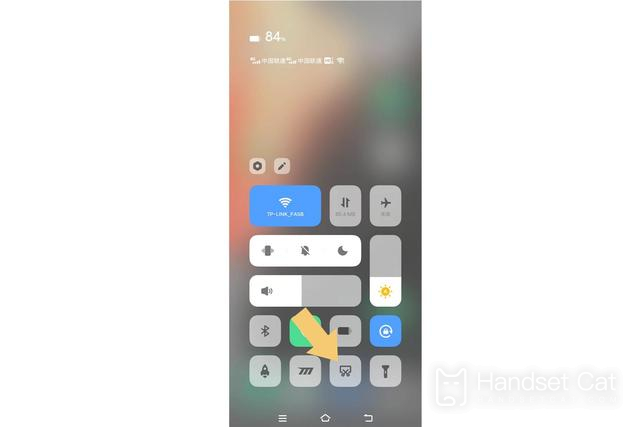
3. Captura de pantalla de la bola flotante
El usuario primero activa la función "bola flotante" del teléfono móvil.Como se muestra abajo:
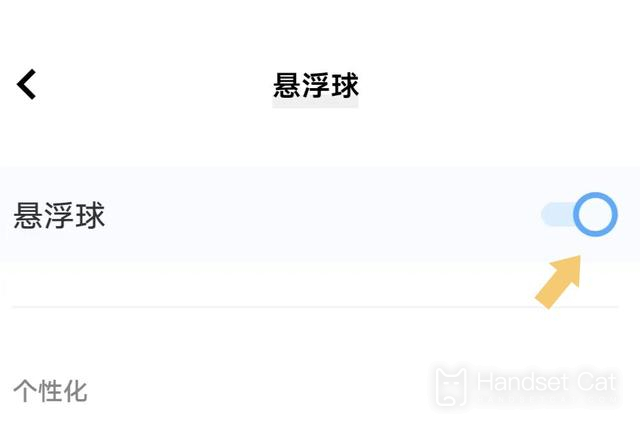
Después de activar la función "Bola suspendida", aparecerá en el escritorio del teléfono. Haga clic en ella y verá la opción "Captura de pantalla".Como se muestra abajo:
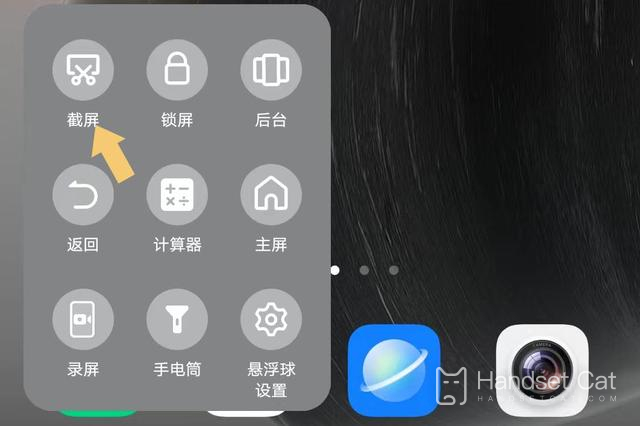
4. Captura de pantalla con gesto rápido
El usuario abre la interfaz del teléfono móvil que necesita tomar una captura de pantalla y luego usa "tres dedos" para deslizar el dedo en la dirección de la flecha en la pantalla para completar la captura de pantalla.Como se muestra abajo:

5. Captura de pantalla del asistente de voz
Los usuarios deben activar la función "activación por voz" del "asistente de voz" del teléfono móvil.Como se muestra abajo:
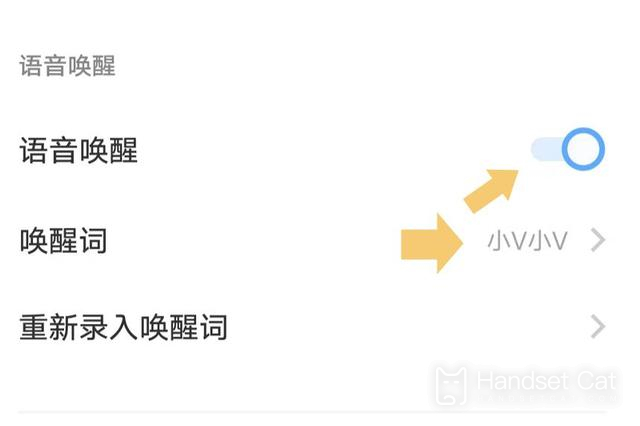
Preste atención a la "palabra de activación" en la imagen de arriba, recuérdela y luego llame a "Little V Little V" al teléfono. El asistente de voz del teléfono responderá automáticamente al usuario y luego dirá "Captura de pantalla" y Little. El asistente V ayudará al usuario a realizar una captura de pantalla directamente.
En resumen, hay cuatro formas de tomar capturas de pantalla en vivo Y76s. En términos generales, son similares a las operaciones de captura de pantalla en otros teléfonos vivo. Los usuarios pueden elegir según sus hábitos de uso reales. Información y tutoriales, recuerde seguir prestando atención a Mobile Cat.













